Win10如何清理文件释放硬盘空间 Win10系统盘满了如何办?
windows 10 系统正式发布后,很多人直接就选择了升级,抛开众多无限重启的不谈,如果是比较新的配置还好说,如果开始就对系统盘空间分配比较吝啬的人,有没有感觉到电脑硬盘有点挤了吗?小编来说一说在 Windows 10 系统中清理硬盘释放空间的几个简单常用的方法,希望能够帮助有需要的朋友。
方法一、清空回收站
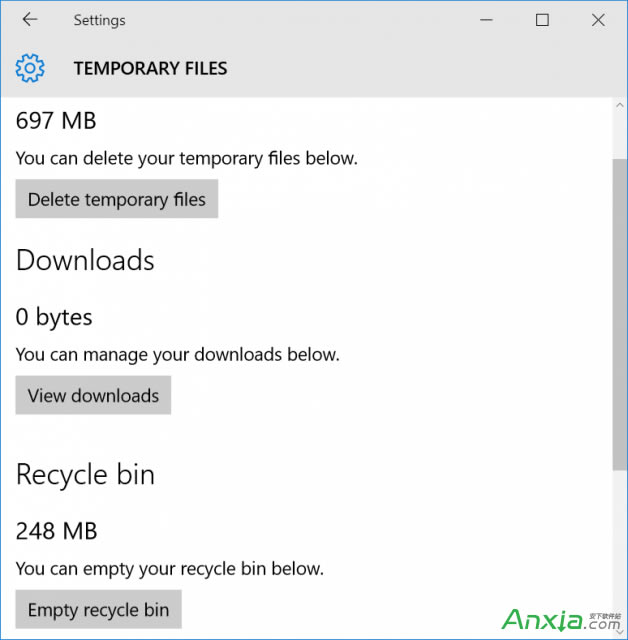
在之前的微软系统中,我们最简单的删除方式就是把文件丢在回收站里,新版也不例外,你只要清空回收站,就把空间可以很快的找回来。
在回收站图标上右键点击,能够直接清空回收站里的所有内容。什么?电脑桌面上没有回收站图标,开始菜单> 设置 > 系统 > 存储,并在“此电脑”中选择“临时文件”,然后点击“清空回收站”,效果一样。
注意:清空回收站前确认一下里面文件是否还有存在价值,当然也可以选择着删除掉一些文件。
方法二、删除掉使用中的临时文件和下载后不要的文件
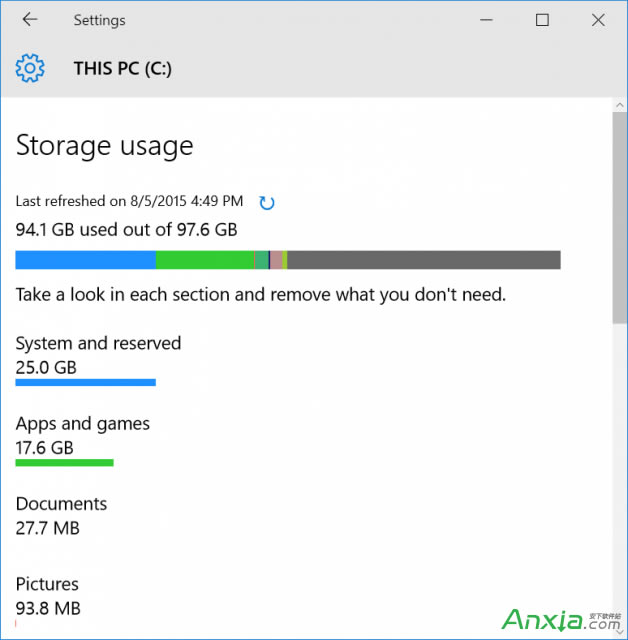
除了倒掉你的回收站垃圾桶外,删除所有临时文件也是一个不错的清理办法。还是开始菜单> 设置 > 系统 > 存储,并在“此电脑”中选择“临时文件,直接选择“删除临时文件”即可。
临时文件页面,还能看到下载的一些内容,把不需要的删除掉吧。
方法三、卸载掉不常用应用程序
Windows 10 系统增加了应用商店,可能你有常用的自己的软件,不过有很多人会因为新鲜感而去下载过多的应用程序,众所周知的是,很多应用是非常占用硬盘空间的,所以可以把不常用的删掉吧。
卸载应用程序的步骤:开始菜单>设置 > 系统 > 应用和功能,这时候你能看到所有的应用程序,点击选定自己不需要用到的应用程序,选择“卸载”即可,过程和使用手机很像。
方法四、改变一下使用 OneDrive 的方式习惯
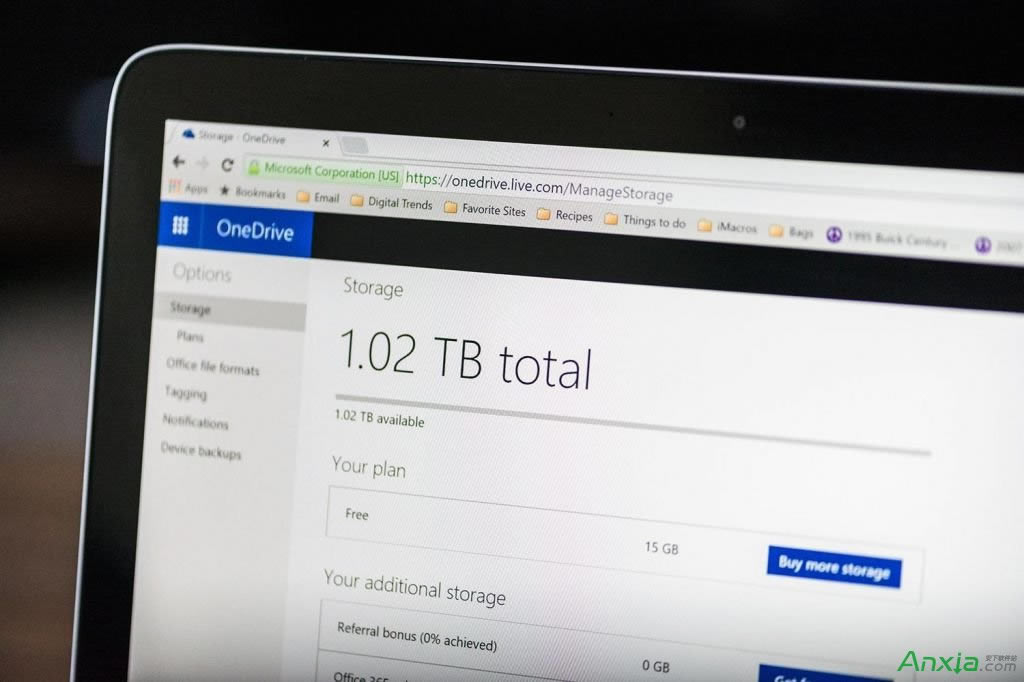
OneDrive 是微软为 Windows 系统提供的一项云服务,你可能会觉得它有助于备份一些文件,但是正在使用的 OneDrive有一个功能会让一些离线文件占用硬盘空间,那就是“保存离线文件”功能。如果每个存储在云端的文件都保存到本地,其实是一种浪费。
在右侧的任务栏中右键点击 OneDrive 图标,选择设置,并且在“选择文件夹”选项卡中取消所有你不需要的 OneDrive 文件夹,单独选择好允许 OneDrive 离线保存的文件夹方便清理。
方法五、使用 Xbox One来保存,权宜之计
微软给Windows 10 系统设计了全平台覆盖的特性,代表你可以通过 Xbox One 游戏主机来保存 PC 电脑上的数据,当然主机的硬盘也是有限的,对于救急还是有用,所以也是一个权益之计。
方法六、最后我们来说使用外接存储设备
使用移动存储设备来备份后删除掉一部分文件是常用的办法,放到最后来说是因为还是需要一些投资才能达到要求的,方法只是复制粘贴,不用说了吧,当然要注意防止染毒或者交叉感染。